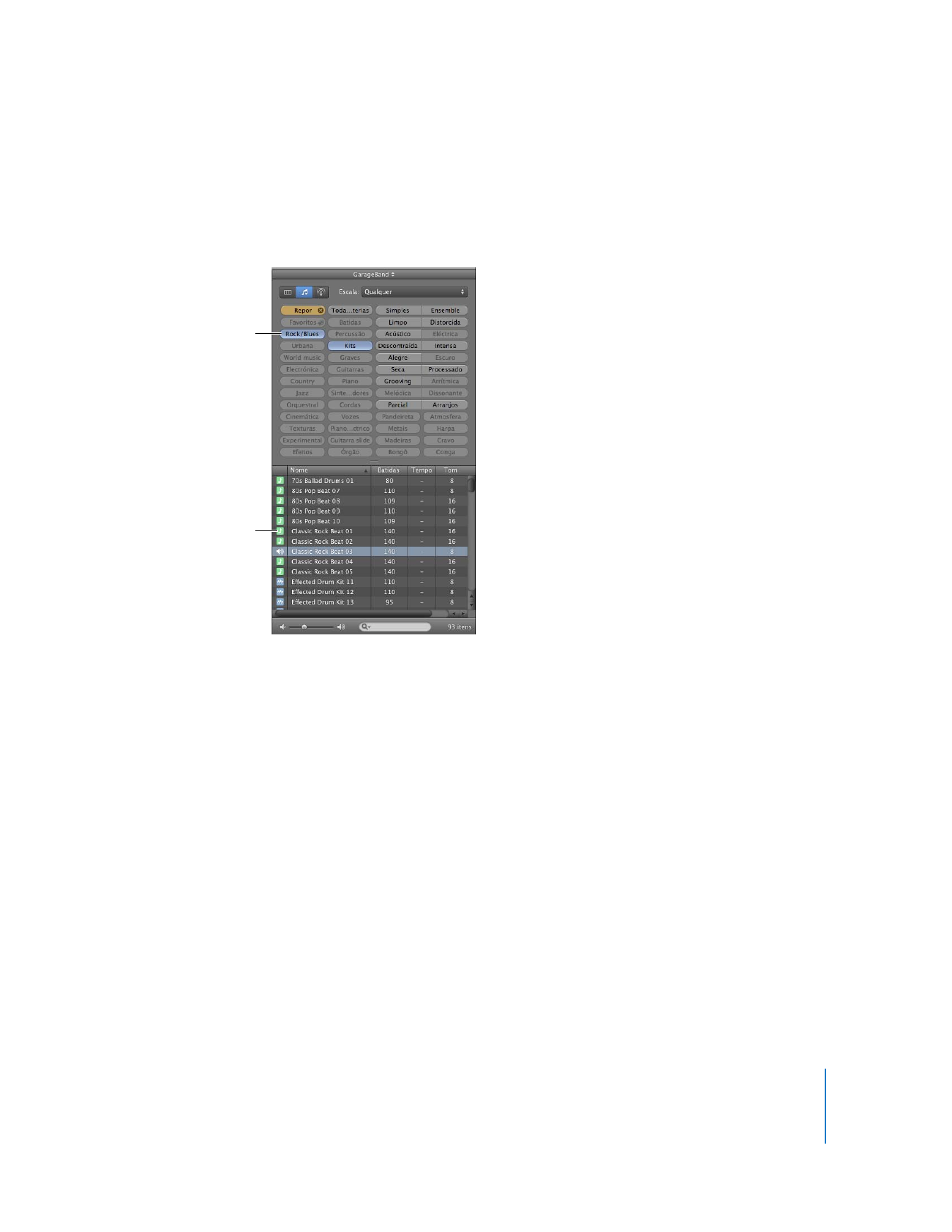
Como procurar loops na vista de botões
A vista de botões apresenta uma grelha de botões de palavras-chave. Clique num botão
para ver os loops correspondentes à palavra-chave seleccionada na lista de resultados à
direita. É possível clicar em vários botões para limitar os resultados.
Para procurar loops na vista de botões:
1
Clique no botão com notas musicais no canto superior esquerdo do browser de loops
para mudar para a vista de botões.
2
Clique num botão de palavra-chave para mostrar loops correspondentes na lista de
resultados. As colunas da lista de resultados mostram o tipo de loop, nome, tempo,
chave e o número de batidas para cada loop.
3
Para aperfeiçoar os resultados, clique em vários botões de palavras-chave. Isto reduz
os loops correspondentes só aos que correspondem às teclas seleccionadas.
4
Para terminar uma pesquisa, clique no botão Repor para anular a selecção de todas as
palavras-chave seleccionadas. É também possível clicar em palavras-chave para anular
a selecção individualmente.
Quando clicar numa palavra-chave, as palavras-chave incompatíveis (que não partilham
loops com a palavra-chave seleccionada) estão indisponíveis.
Procure alguns loops de bateria na vista de botões, clicando no botão de palavra-chave
“Todas as baterias”. Percorra a lista para ver todos os loops correspondentes. O número
de loops correspondentes é mostrado junto ao campo de pesquisa.
Os loops corresponden-
tes aparecem na lista
de resultados.
Clique num botão
de palavra-chave.
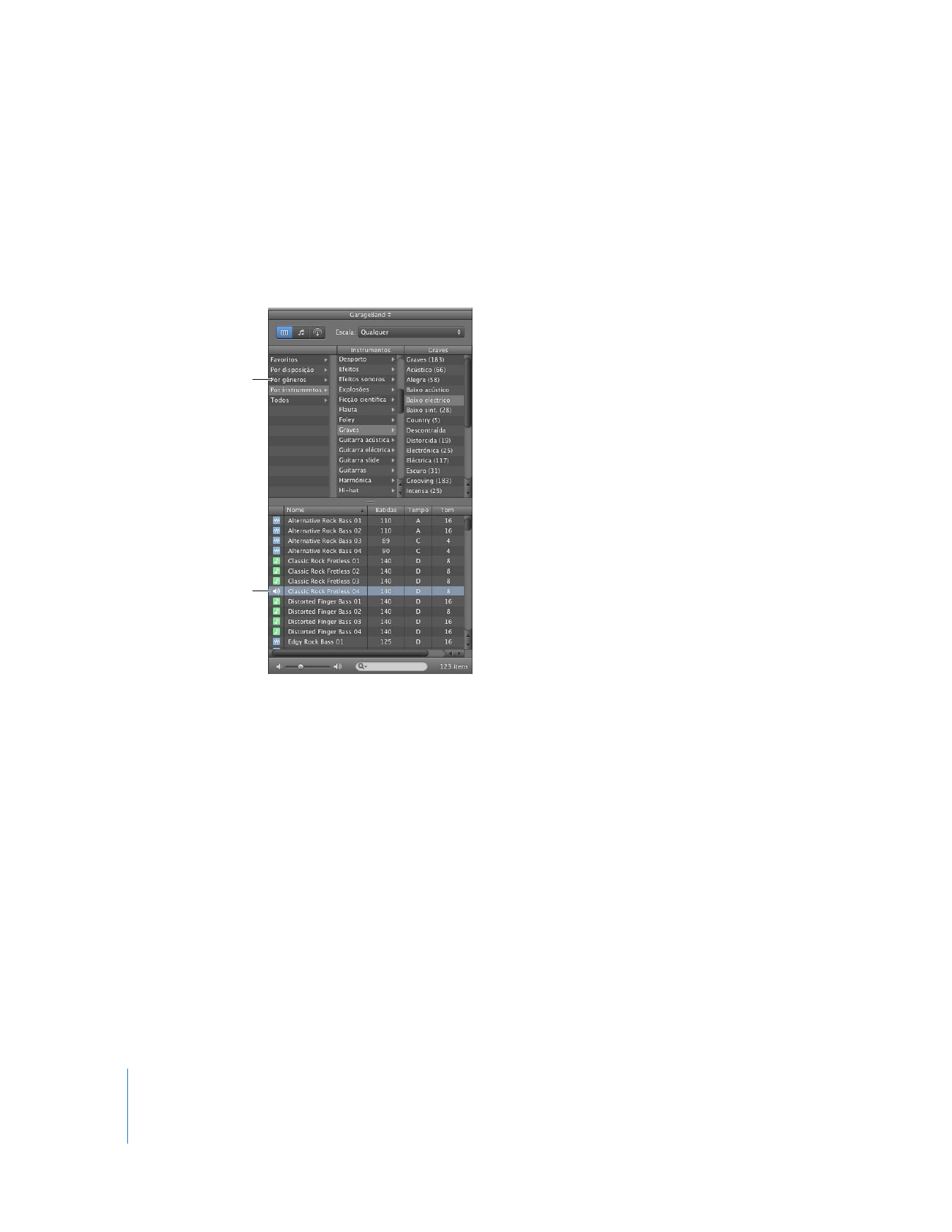
74
Capítulo 7
Tutorial 5: Como adicionar Apple Loops